le USB-poort werkt niet op je macbook air? Apple staat bekend om de betrouwbaarheid van zijn apparaten, het kan echter gebeuren dat de USB-poort van uw Macbook air zonder duidelijke reden niet meer werkt. Maak je geen zorgen, hoewel het niet erg gebruikelijk is, is dit probleem vrij eenvoudig op te lossen dankzij verschillende controlestappen die we in dit artikel zullen doornemen. Onthoud dat wanneer de reparatie niet uw verantwoordelijkheid is, u naar een professional moet gaan. Goed lezen !
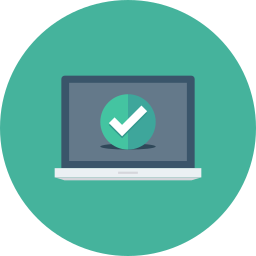
Controleer de status van het externe apparaat
Controleer of het probleem niet bij het USB-apparaat ligt en niet bij uw Macbook Air. Het klinkt gek, maar het eerste dat u moet controleren bij een USB-poortprobleem op uw Macbook Air, is het USB-apparaat zelf: zorg ervoor dat de connectoren aan elk uiteinde stevig zijn aangesloten en probeer een andere verbindingskabel als u de kans heeft. Als uw apparaat rechtstreeks op uw Macbook Air is aangesloten, probeer dan andere USB-poorten om het probleem te identificeren.
Het kan ook zijn dat uw USB-apparaat (Vooral harde schijven of USB-sleutels) vereisen de installatie van stuurprogramma's of andere firmware om correct te kunnen functioneren; controleer deze instellingen op de website van de fabrikant. Download en installeer deze stuurprogramma's indien nodig.
Het is ook belangrijk dat je Macbook Air regelmatig wordt bijgewerkt, dus installeer ze laatste dagen met betrekking tot uw apparaat. Ten slotte hebben sommige USB-apparaten (bijvoorbeeld USB-ventilatoren) meer batterij nodig dan uw Macbook Air kan leveren. Deze laatste aansluiten op het lichtnet kan je helpen dit probleem op te lossen.
dit artikel komt van pas als uw Macbook-apparaat dat niet doet herkent uw externe apparaten niet.
Los de USB-poortproblemen van uw Macbook Air op met SMC Reset
U weet nu zeker dat het probleem niet bij uw USB-apparaat ligt. Hier zullen we zien hoe de systeembeheercontroller (SMC) resetten kan problemen met de stroomvoorziening van USB-poorten oplossen. Dit is een vrij eenvoudige manipulatie, zo doe je het op je Macbook Air:
- Zet je Macbook uit en steek de stekker in het stopcontact
- Houd tegelijkertijd de ingedrukt Control + Option + Shift op uw toetsenbord gedurende 7 seconden (tijdens deze stap kan uw Macbook opnieuw worden ingeschakeld)
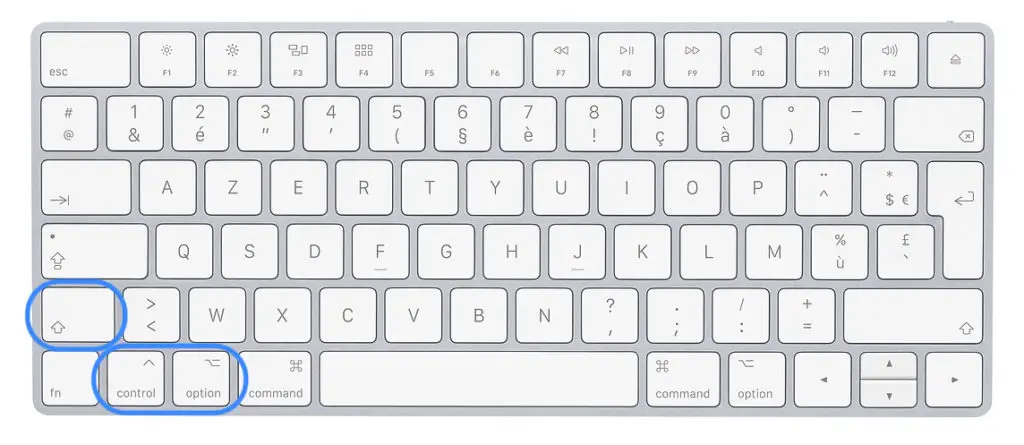
- Terwijl u deze drie toetsen ingedrukt houdt, drukt u nog 7 seconden op de aan/uit-knop (uw Macbook wordt uitgeschakeld als deze aan stond)
- Een kleurverandering van de LED-indicator zou moeten bevestigen dat de SMC-reset is voltooid, laat alle toetsen en knop tegelijkertijd los.
- Wacht even voordat u uw Macbook Air normaal opnieuw opstart
Je USB-poort zou weer moeten werken, voel je vrij om verschillende USB-apparaten en verschillende poorten te testen.
Reset de NVRAM / PRAM van uw Macbook air om de problemen van USB-poorten te verhelpen
Als het resetten van de SMC niet werkte, kan het resetten van het NVRAM / PRAM ook enkele problemen met de USB-poorten op uw Macbook Air oplossen. Hier zijn de stappen om NVRAM / PRAM-reset van uw Macbook-apparaat uit te voeren:
- Schakel uw Macbook Air uit en steek hem in het stopcontact
- Start het opnieuw op en houd dan onmiddellijk de toetsen ingedrukt Command + Optie (Alt) + P + R op je toetsenbord
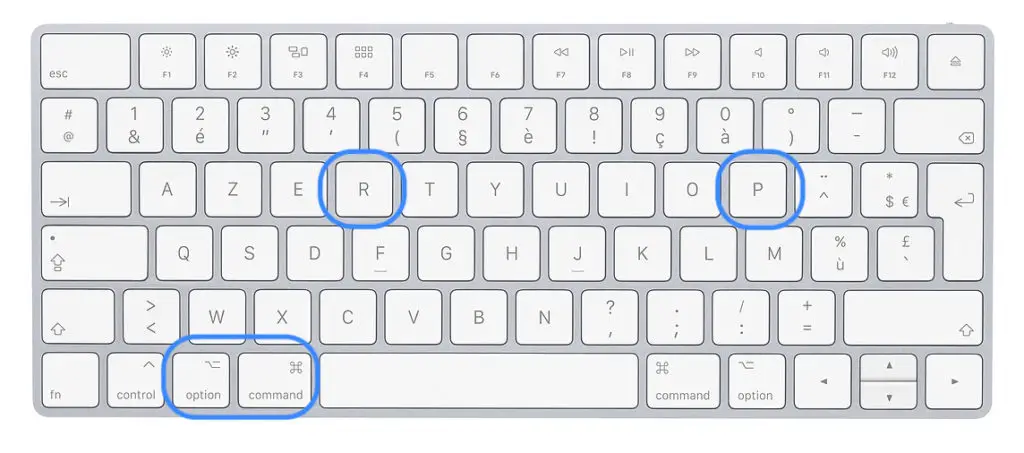
- Houd deze toetsen ingedrukt totdat een scherm knippert en klinkt, dit kan enkele seconden duren
Uw Macbook zal dan normaal herstarten. De USB-poorten op uw Macbook air zouden nu normaal moeten werken.
Controleer de USB-poorten van uw Macbook Air met behulp van de Apple hardwaretest
Als het probleem ondanks deze stappen aanhoudt, heb je nog een laatste optie. Het is mogelijk dat een of meer van uw USB-poorten beschadigd zijn en er is een manier om dat te controleren. inderdaad, de Apple hardwaretest is een manipulatie die het mogelijk maakt om de hardwarecomponenten aan de oorsprong van de storing te identificeren en we zullen nu deze methode gebruiken. Ga als volgt verder:
- Schakel uw MacBook Air-apparaat uit
- Zet hem weer aan door de knop ingedrukt te houden. D ingedrukt op je toetsenbord
- Houd de sleutel vast D totdat het Apple Hardware Test-pictogram verschijnt
- Selecteer uw taal en klik op de pijl naar rechts (u kunt de richtingspijlen op uw toetsenbord gebruiken)
- Klik op de knop test of druk op de toets T om de test te starten, "pervan het verlengen van de testZal een meer diepgaande, hoewel langere, test lanceren.
Uw resultaten worden vervolgens rechtsonder in uw venster weergegeven. Ten slotte heeft u de keuze om uit te schakelen (stilgelegd) of herstart (Herstart) uw Macbook Air-apparaat.
Als de USB-poorten van uw Macbook inderdaad defect zijn, moet u naar een professional gaan.

